Jak najít uložená hesla na Androidu?

Jak často jste zaznamenali vyskakovací okno ve webovém prohlížeči, když se přihlašujete na nový web nebo novou aplikaci, s žádostí o uložení přihlašovacích údajů pro příští automatické podepisování? Správce hesel Google ukládá hesla a automaticky je vyplňuje na počítači i chytrém telefonu, pokud používáte stejný účet Google.
Kromě toho, že tento správce uchovává hesla a uživatelská jména prohlížeče Google Chrome nastavená pro více webů a aplikací, umožňuje snadno spravovat podrobnosti. Tato data můžete upravit nebo je dokonce smazat, pokud to nepotřebujete.
Zde je návod, jak najít uložená hesla v systému Android. Kromě toho vám pomůžeme upravit a smazat uložená hesla. Takže, začněme.
Jak najít uložená hesla na Androidu?
Je běžné, že heslo zapomenete, pokud jste na různých místech nastavili jedinečné přihlašovací heslo. Pokud tomu tak není, je časté používání automatického vyplňování místo ručního zadávání hesla dalším zvykem, který stačí k tomu, abyste heslo zapomněli.
Ale nebojte se. Správce hesel Google vám pomůže vyhnout se takovým krizím tím, že uchová všechny vaše důležité přihlašovací údaje na jednom místě. Můžete je snadno najít na svém zařízení Android.
Chcete-li najít uložená hesla v systému Android pomocí Správce hesel Google, postupujte takto.
- Otevřete Google Chrome.
- Přihlaste se ke svému účtu Google na oficiálních stránkách Správce hesel Google. Účet musí být stejný, pro který jste uložili heslo.
- Dále uvidíte celý seznam hesel, která jste si uložili pro různé weby/aplikace.
- Vyberte název účtu, jehož heslo hledáte.
- Nyní se zkontrolujte. To lze provést pomocí hesla účtu Google nebo zámku obrazovky telefonu, pokud jej máte.
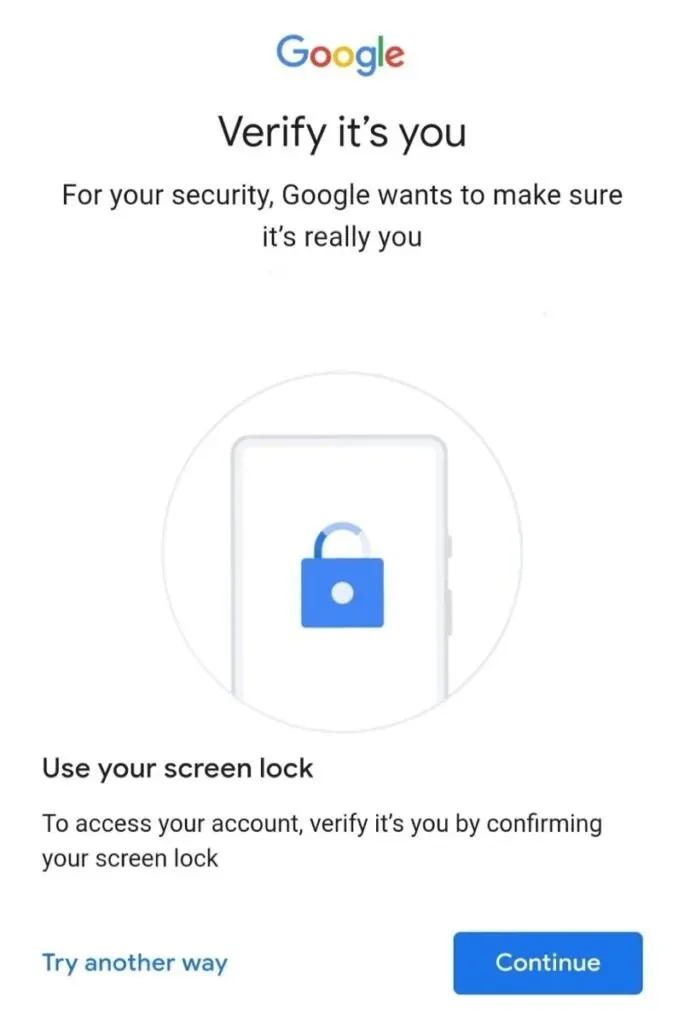
- Po dokončení ověření budete mít přístup ke všem přihlašovacím údajům k účtu, který jste si vybrali. Kliknutím na ikonu oka vedle skrytého hesla jej zobrazíte.
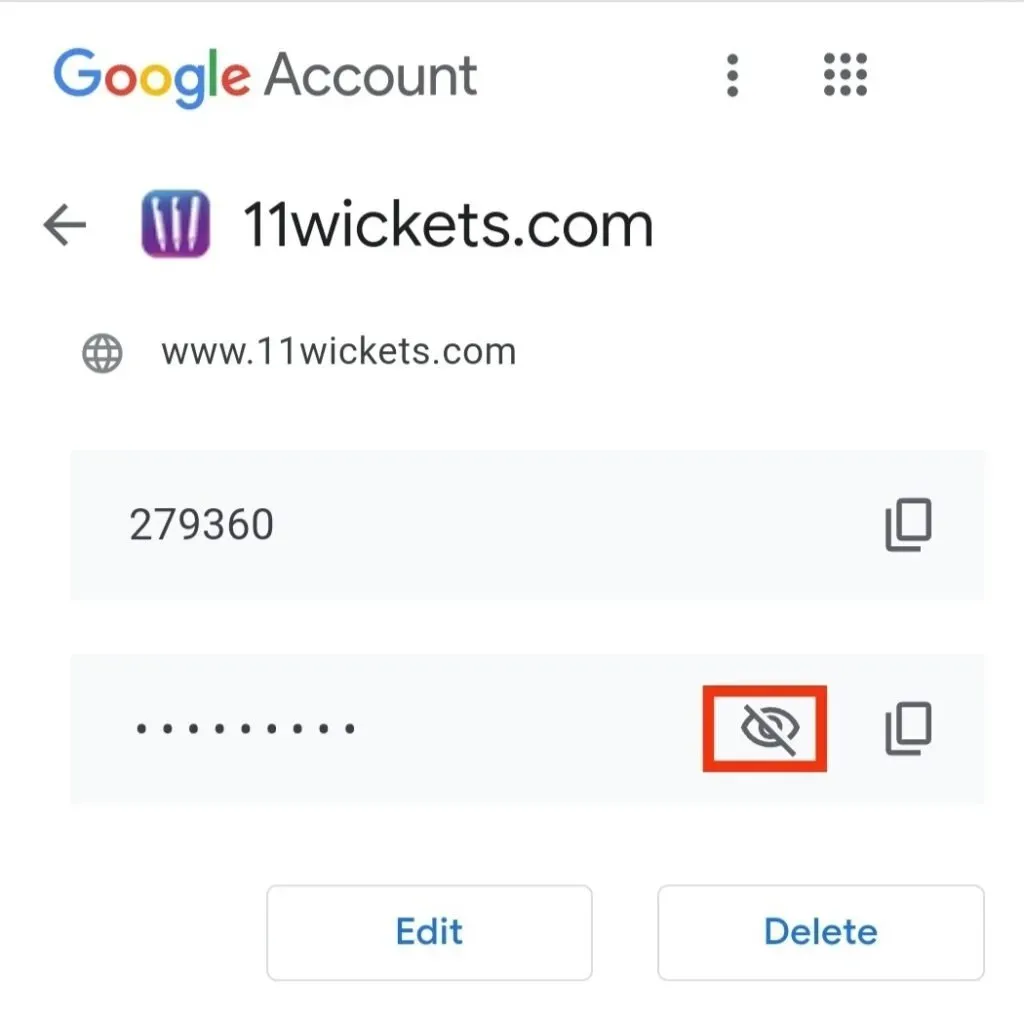
To je vše o tom, jak najít uložená hesla v systému Android. Nezapomeňte, že musíte zadat účet Google, který jste použili k uložení přihlašovacích údajů. Žádný jiný účet Google vám nebude fungovat.
Jak aktualizovat uložená hesla na Androidu?
Kroky pro aktualizaci uložených hesel v systému Android jsou stejné jako pro zjištění uložených hesel. Uložená hesla lze aktualizovat dvěma způsoby.
Za prvé, heslo lze aktualizovat, když se přihlásíte pomocí nového hesla a na obrazovce se zobrazí upozornění na aktualizaci hesla; klikněte na tlačítko „Aktualizovat“ a vše udělá za vás. A heslo se automaticky aktualizuje.
Pokud se vám však na obrazovce neobjeví upozornění na aktualizaci hesla, můžete zkusit provést aktualizaci pomocí druhé metody. To se provádí ručně a kroky jsou následující.
- Otevřete Chrome na svém smartphonu nebo tabletu Android.
- Přihlaste se ke svému účtu Google na oficiálních stránkách Správce hesel Google . Účet musí být stejný, pro který jste uložili heslo.
- Vyberte účet ze seznamu zobrazeného na obrazovce, pro který chcete aktualizovat heslo.
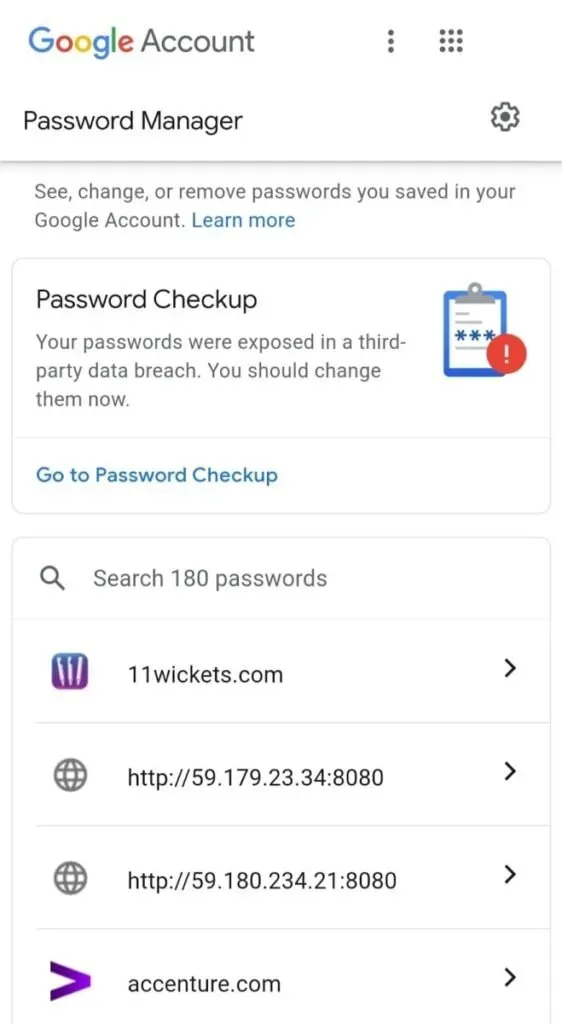
- Nyní se zkontrolujte. To lze provést pomocí hesla účtu Google nebo zámku obrazovky telefonu, pokud jej máte.
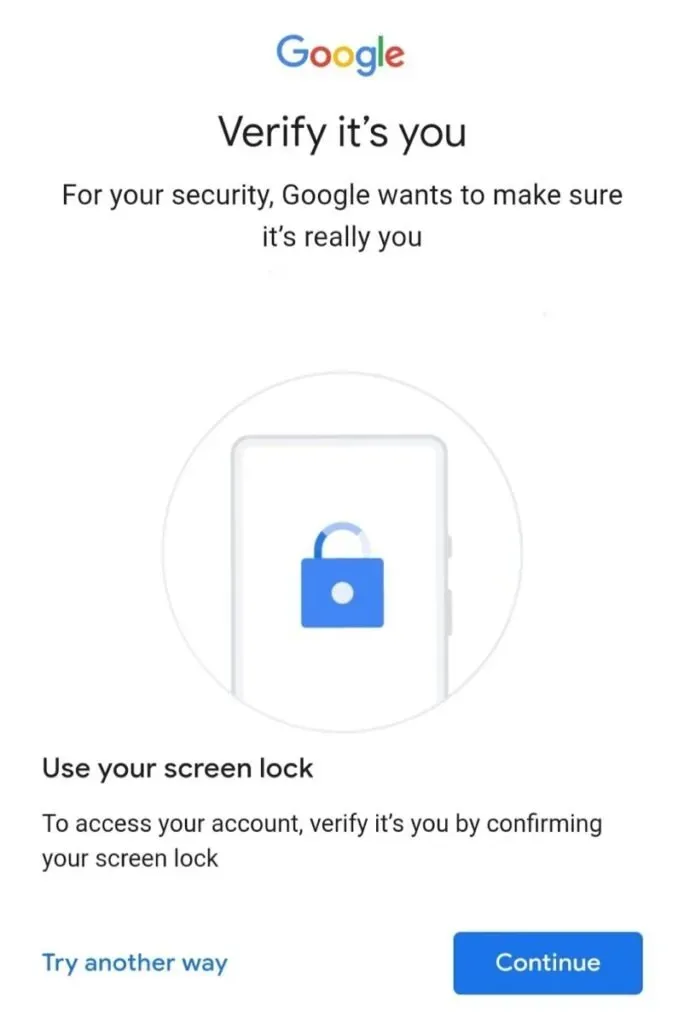
- Obdržíte heslo a uživatelské jméno vybraného účtu. A přímo pod heslem bude možnost „Změnit“.
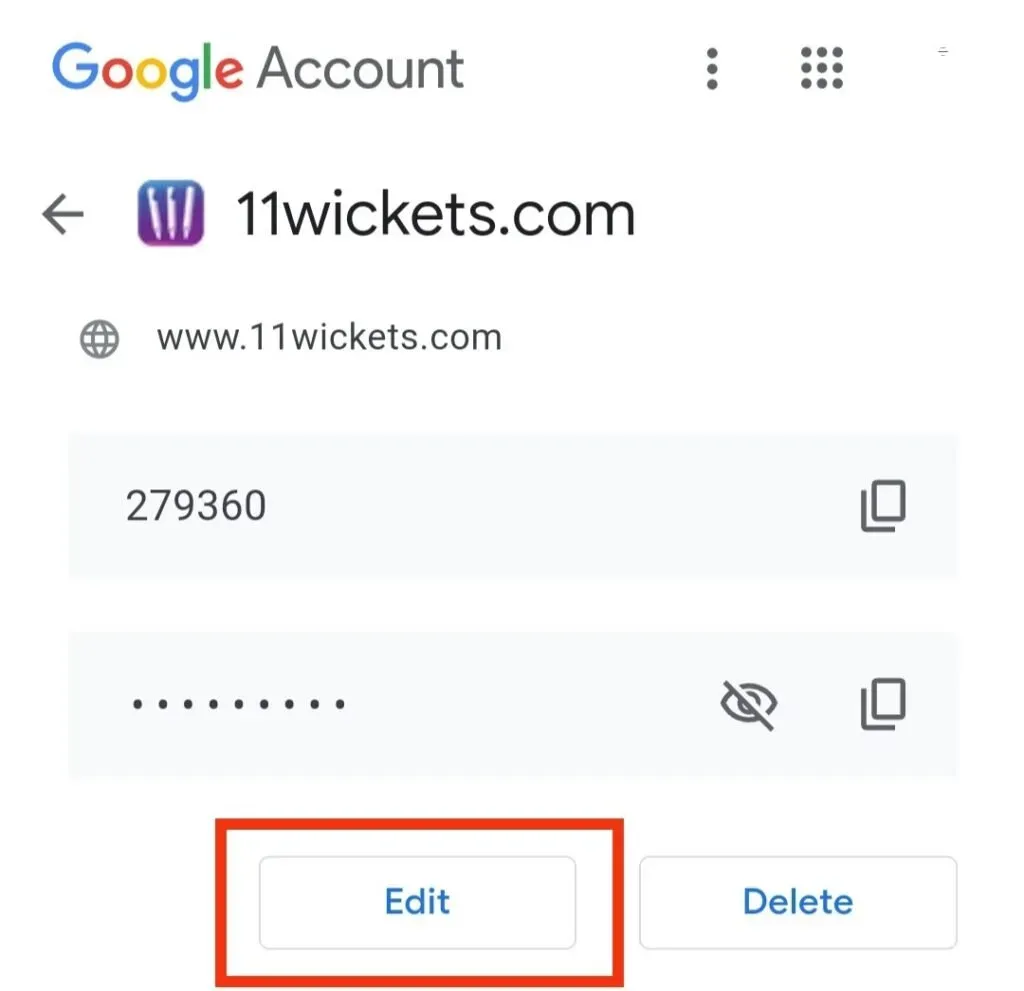
- Kliknutím na tlačítko „Změnit“ aktualizujte své heslo. Zadejte nové heslo a uložte jej kliknutím na „Uložit“.
Vaše poslední heslo se tedy uloží a můžete se pomocí něj znovu přihlásit.
Jak odstranit uložená hesla v systému Android?
Správce hesel Google je spolehlivým zdrojem pro ochranu všech vašich hesel na zařízeních Android. To se také bude hodit, pokud chcete odstranit jakékoli ze svých stávajících hesel, které již nepotřebujete. Tímto způsobem můžete být více organizovaní a vyhnout se zamotané situaci.
Chcete-li odstranit uložená hesla ze Správce hesel Google, musíte postupovat podle níže uvedených kroků.
- Otevřete prohlížeč Google Chrome.
- Přihlaste se ke svému účtu Google na oficiálních stránkách Správce hesel Google . Účet musí být stejný, pro který jste uložili heslo.
- Vyberte účet ze seznamu zobrazeného na obrazovce, ze kterého chcete odstranit hesla.
- Nyní se zkontrolujte. To lze provést pomocí hesla účtu Google nebo zámku obrazovky telefonu, pokud jej máte.
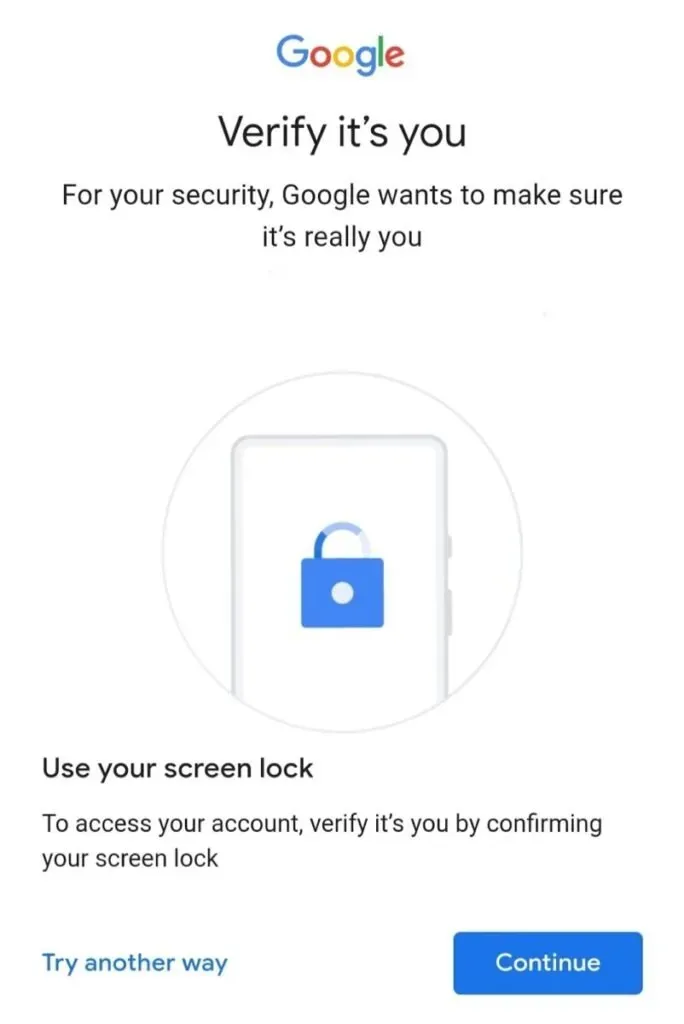
- Obdržíte heslo a uživatelské jméno vybraného účtu. A ve spodním rohu obrazovky bude možnost „Smazat“.
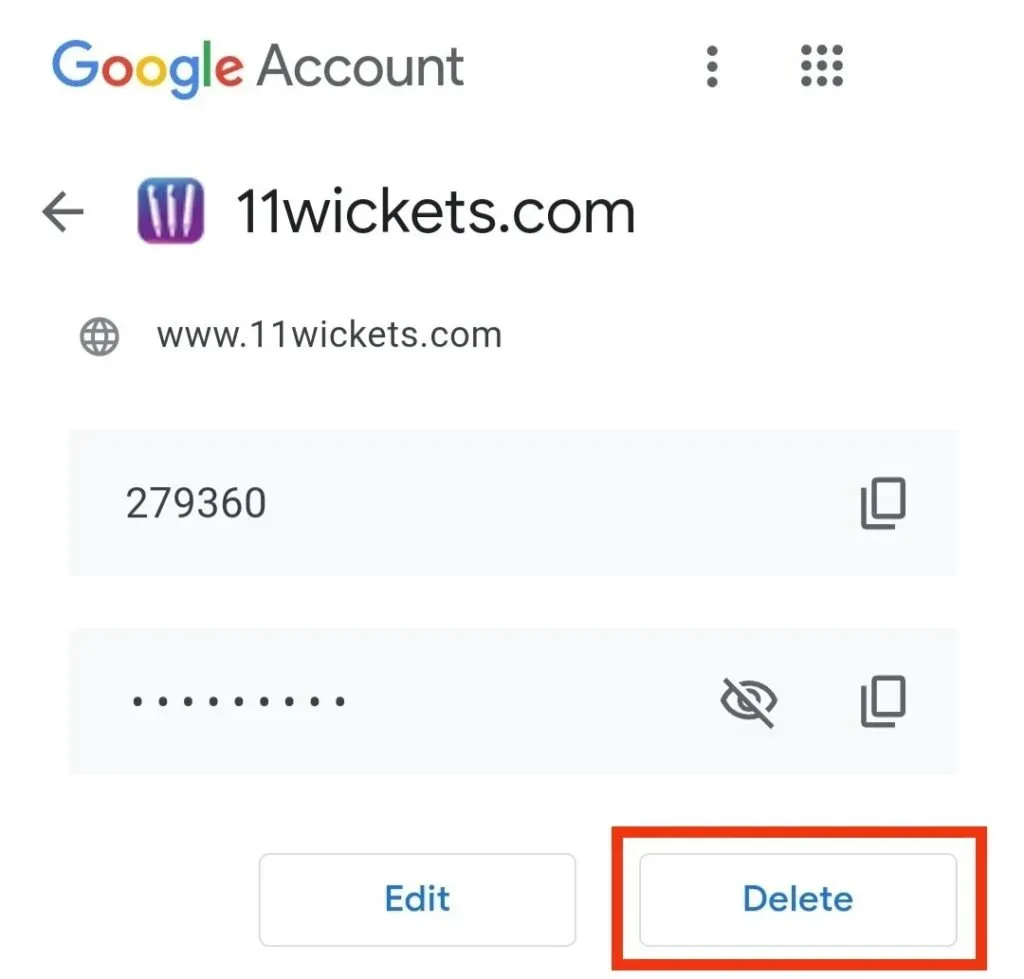
- Svou akci musíte potvrdit, a jakmile tak učiníte, vaše data budou smazána.
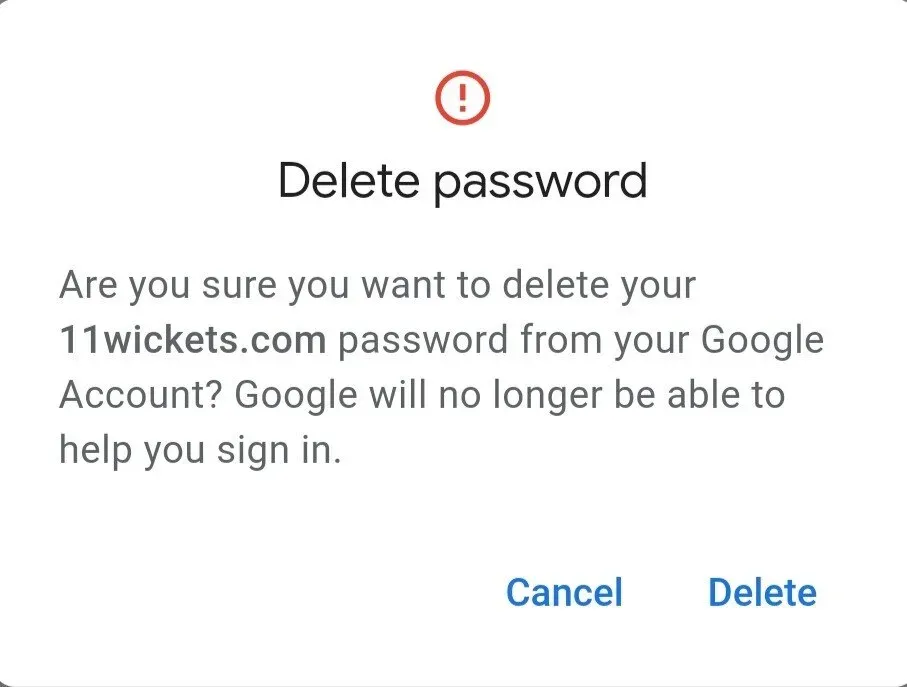
Mějte na paměti, že po dokončení těchto kroků už nebude cesty zpět. Hesla budou trvale smazána z databáze Google a nelze je obnovit.
Jak exportovat uložená hesla na Android?
Své uložené heslo můžete exportovat do systému Android pomocí několika jednoduchých kroků.
- Otevřete v telefonu Android aplikaci Chrome.
- Klikněte na tři svislé tečky v pravém horním rohu obrazovky.
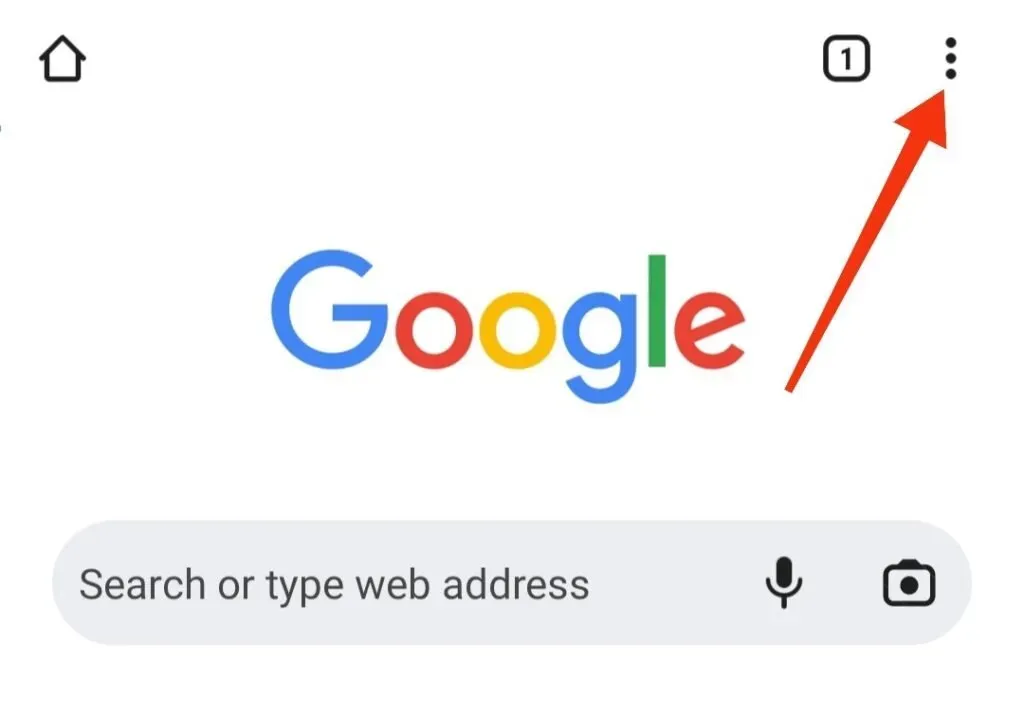
- Vyberte Nastavení.
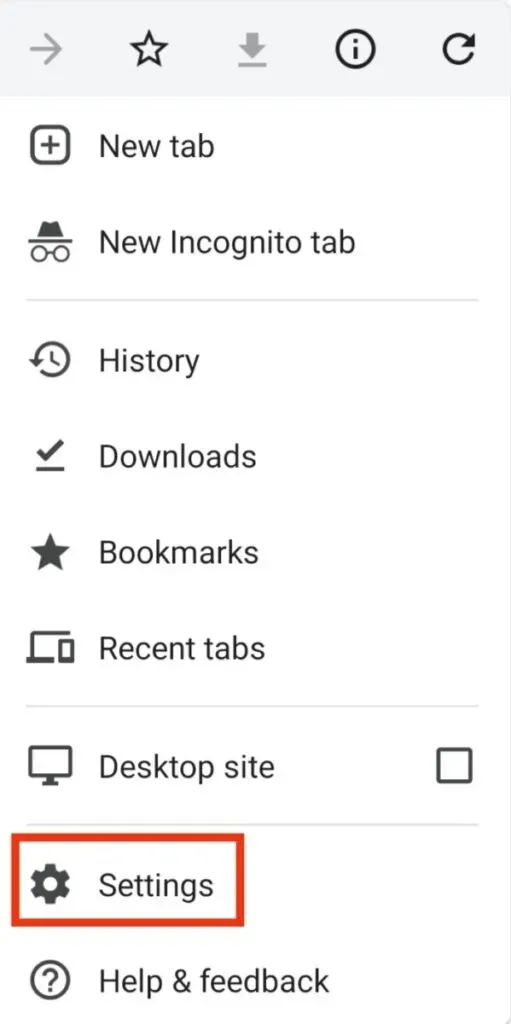
- Poté klikněte na „Hesla“.
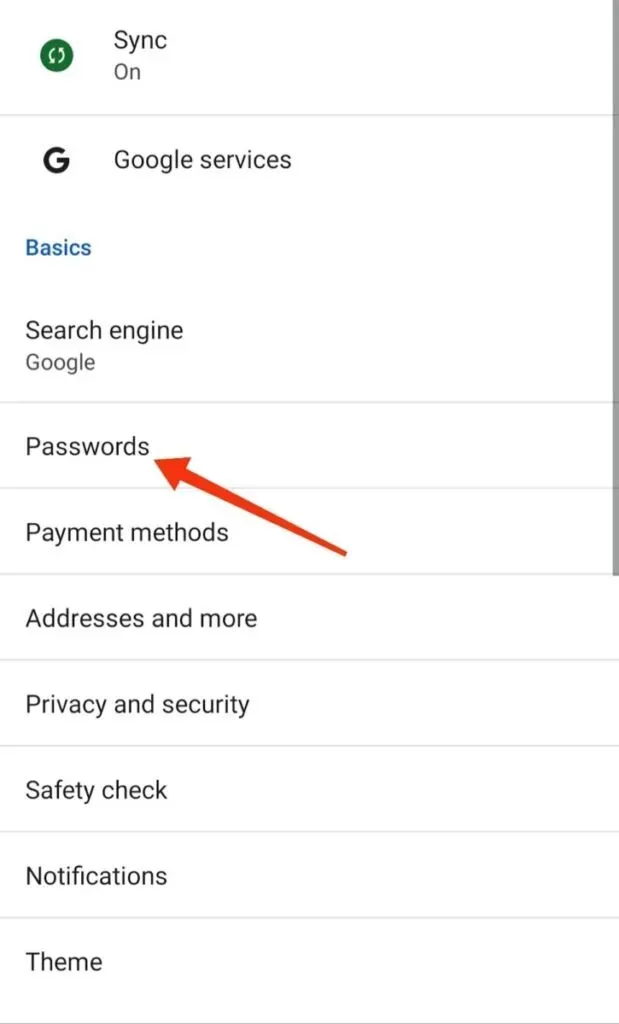
- Klikněte na tři svislé tečky nabídky „Heslo“ v pravém horním rohu obrazovky.
- Požádá vás o zadání výchozího zabezpečení ověřování pro vaše zařízení; to zahrnuje vzor, přístupový kód, otisk prstu, ID obličeje atd.
- Klikněte na možnost „Exportovat hesla“.
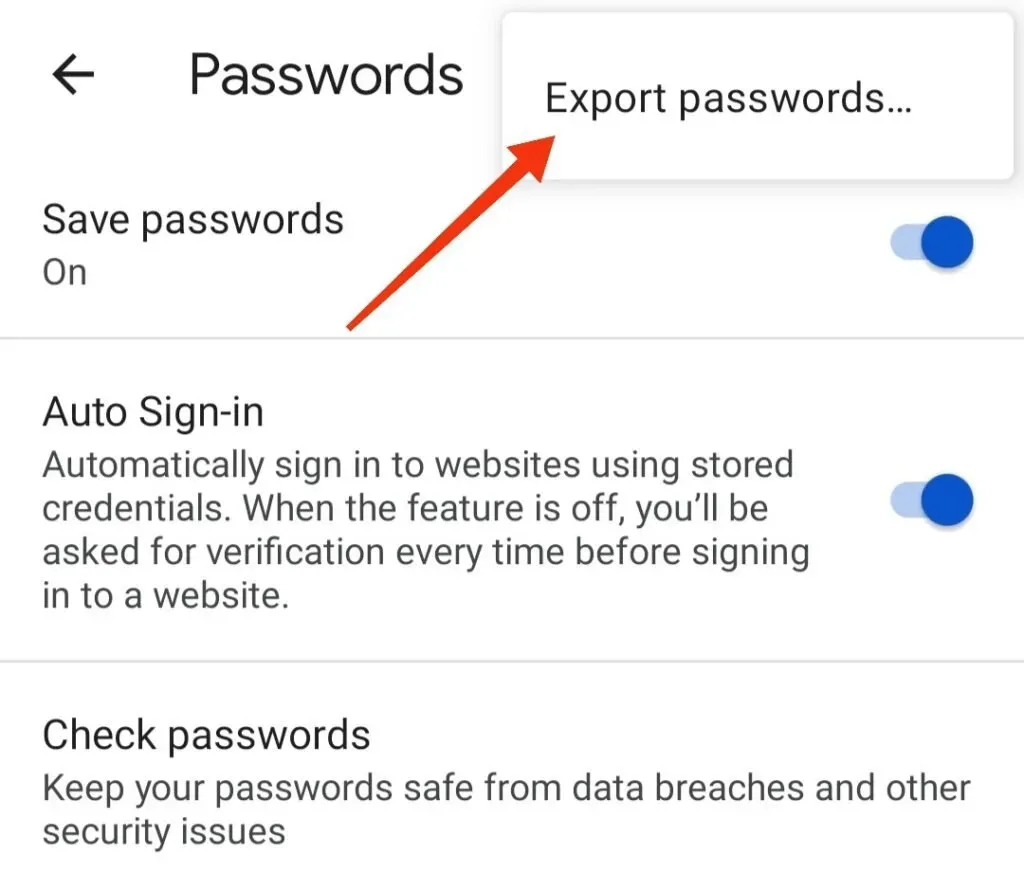
- Bylo by užitečné, kdybyste si vybrali, kam chcete svá hesla exportovat.
Zde je návod, jak můžete exportovat uložená hesla do zařízení Android.
Závěr
Proto by nemělo docházet k záměně s hesly uloženými ve Správci hesel Google. Vždy budete mít zálohu, pokud si uchováte všechna důležitá hesla ve svém účtu Google, protože existuje šance, že je zapomenete. A není na škodu si je ponechat, protože všechna tato hesla můžete podle potřeby měnit nebo aktualizovat, mazat nebo dokonce exportovat.
A u nich můžete zkontrolovat nebo postupovat podle výše uvedených kroků.
Je důležité vzít v úvahu podrobnosti o účtu Google, který jste použili k uložení přihlašovacích údajů. A v případě smazání přihlašovacích údajů je smažte, pokud jste si 100% jisti, že tato data nepotřebujete.
Pokud máte nějaké pochybnosti o tom, jak najít uložená hesla v systému Android, neváhejte se zeptat na svou otázku v komentářích níže.
Často kladené otázky (FAQ)
Je Google Password Manager bezpečný?
Ano, je to bezpečné a zabezpečené, pokud jsou vaše rodičovské přihlašovací údaje dostatečně silné. Ale pokud to nejsou Google Password Manager, pak to možná není nejbezpečnější možnost. Další ochrana je poskytována prostřednictvím dvoufaktorové autentizace. Díky tomu budete upozorněni pokaždé, když se někdo pokusí přihlásit k vašemu účtu.
Proč byste měli používat Správce hesel Google?
Existuje několik důvodů, proč byste měli používat Správce hesel Google. Některé z nich jsou, že jejich použití nic nestojí. Vyvíjí ho stejná společnost jako Android. Neexistují žádná omezení skladování. Můžete snadno spravovat všechny své uložené online přihlašovací údaje, kontrolovat zabezpečení nebo soukromí svého hesla a další.
Uložil jsem si hesla, ale neviděl jsem je. Kde jsou?
Pokud se vaše hesla nevyplňují automaticky, může to být způsobeno tím, že jsou uložena ve vašem účtu Google, nikoli na webových stránkách. Chcete-li se ujistit, že ukládáte hesla ke správnému účtu Google, podívejte se na profilový obrázek účtu v pravém horním rohu obrazovky.
Jak zobrazit uložené heslo ve Firefoxu?
Chcete-li zobrazit uložené heslo ve Firefoxu, postupujte takto. – Spusťte na svém zařízení Mozilla Firefox a klikněte na ikonu hamburgeru v horní části obrazovky. – Klikněte na možnost „Přihlašovací údaje a hesla“. – Získáte úplný seznam webů s uloženými informacemi o účtu. Vyberte účet, o kterém chcete zobrazit další podrobnosti. – Chcete-li zobrazit heslo, klikněte na ikonu oka.



Napsat komentář